标题:WPS文档轻松上传多张图片,让你的演示更生动!
导语:在WPS文档中插入图片可以使你的文档内容更加丰富、生动。今天,我们就来教大家如何在WPS中轻松上传多张图片,让你的演示效果更加出色。
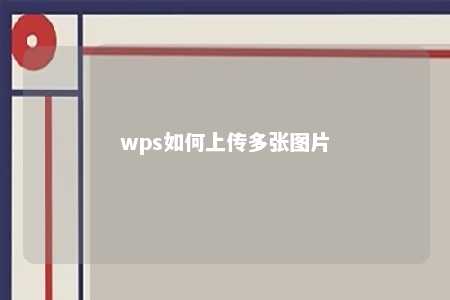
一、打开WPS文档
首先,打开你的WPS文档,进入编辑状态。
二、选择插入图片功能
- 在菜单栏中找到“插入”选项,点击它。
- 在下拉菜单中选择“图片”选项。
三、选择图片
- 在弹出的“选择文件”对话框中,找到你想上传的图片文件。
- 如果你有多张图片需要上传,可以按住Ctrl键选择多张图片,或者直接将图片文件夹拖拽到对话框中。
四、调整图片位置和大小
- 选中你上传的图片,鼠标移至图片右下角,当鼠标变为双向箭头时,可以拖动图片调整其位置。
- 如果需要调整图片大小,同样选中图片,将鼠标移至图片右下角的控制点上,拖动调整大小。
五、插入多张图片
- 重复上述步骤,选择并上传更多的图片。
- 根据需要调整每张图片的位置和大小,使它们在文档中排列整齐。
六、保存文档
完成图片插入后,不要忘记保存你的文档,以免丢失编辑成果。
总结:
通过以上步骤,你可以在WPS文档中轻松上传多张图片,让你的演示更加生动。此外,WPS还提供了丰富的图片编辑功能,如裁剪、旋转、调整透明度等,让你可以更好地对图片进行编辑。赶快动手试试吧!











暂无评论
发表评论